随着科技的不断发展,U盘已经成为了大家日常使用的一种储存设备。而使用U盘安装Windows系统也成为了一种方便快捷的方式。本文将详细介绍使用U盘安装W...
2025-08-09 152 盘安装系统
在安装Mac系统时,我们通常会使用U盘来完成安装过程。本文将为您详细介绍如何使用U盘来安装Mac系统,以及需要用到的软件和步骤。
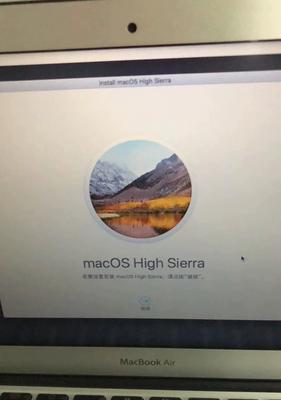
准备工作:获取所需软件和材料
1.下载Mac系统安装程序
在苹果官方网站上下载最新版本的Mac系统安装程序,确保系统文件完整且没有损坏。
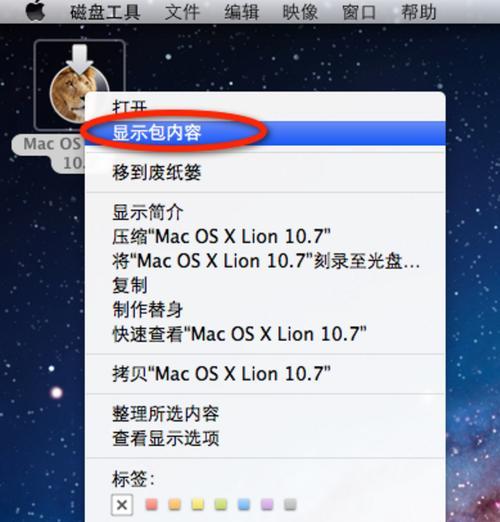
2.获得一台可用的U盘
选择容量大于8GB的U盘,并确保其中的数据已备份,因为安装过程将会抹掉U盘中的所有数据。
3.安装制作软件:DiskMakerX
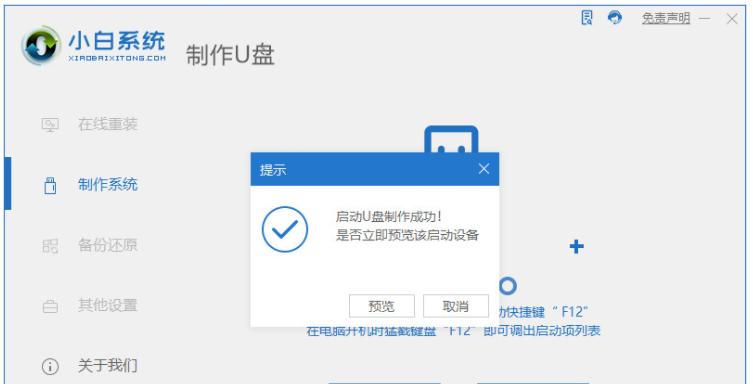
DiskMakerX是一款免费的制作U盘启动盘的软件,可以帮助我们将Mac系统安装程序复制到U盘中,以便进行安装。
制作U盘启动盘
4.打开DiskMakerX软件
双击打开已下载的DiskMakerX软件,并按照指示完成安装过程。
5.选择合适的Mac系统版本
在DiskMakerX界面中,选择所下载的Mac系统安装程序,并点击下一步继续。
6.选择目标U盘
在接下来的界面中,选择需要制作成启动盘的U盘,并点击下一步。
7.确认制作过程
在确认界面中,确保选择正确的目标U盘,并点击开始制作。此过程可能需要一段时间,请耐心等待。
使用U盘安装Mac系统
8.插入U盘并重启电脑
将制作好的U盘插入电脑,并重新启动电脑。同时按住Option键,直到出现可选择启动磁盘的界面。
9.选择U盘作为启动磁盘
在启动磁盘选择界面中,选择U盘作为启动磁盘,并点击继续。
10.进入安装界面
等待电脑自动从U盘启动,并进入Mac系统安装界面。
11.格式化目标硬盘
在安装界面中,选择“磁盘工具”选项,对目标硬盘进行格式化和分区操作,确保目标硬盘准备就绪。
12.开始安装Mac系统
完成目标硬盘的格式化后,返回安装界面,点击“继续”按钮开始安装Mac系统。根据提示操作,等待安装过程完成。
13.设置初始配置
在安装完成后,系统将会要求您设置一些初始配置,例如语言、地区、帐号等。根据个人需求进行设置,并点击继续。
14.完成安装
在完成初始配置后,系统将自动进入桌面界面,表示安装过程已经完成。此时,您可以开始使用全新的Mac系统了。
15.数据迁移和软件安装
如果您有备份好的数据和需要安装的软件,可以通过迁移助理或AppStore等方式进行数据的迁移和软件的安装。确保系统稳定后,您就可以尽情享受Mac系统带来的便利和优势了。
使用U盘安装Mac系统是一种方便快捷的方式,可以帮助您轻松完成系统的安装。只需准备好所需软件和材料,按照步骤进行操作,即可完成安装过程。希望本文能对您有所帮助,祝您顺利完成Mac系统的安装!
标签: 盘安装系统
相关文章

随着科技的不断发展,U盘已经成为了大家日常使用的一种储存设备。而使用U盘安装Windows系统也成为了一种方便快捷的方式。本文将详细介绍使用U盘安装W...
2025-08-09 152 盘安装系统

随着技术的发展,越来越多的人开始使用U盘安装系统。相比传统的光盘安装方式,U盘安装系统更为便捷快速。本文将为大家详细介绍如何使用启动U盘安装系统,让您...
2025-08-06 161 盘安装系统

在使用电脑的过程中,我们有时会遇到电脑无法开机的问题。而此时,如果能够使用U盘安装系统,将能很好地解决这一问题。本文将为大家详细介绍使用U盘安装系统的...
2025-08-05 219 盘安装系统

随着科技的发展,我们经常需要为电脑安装新的操作系统。而使用U盘来安装系统已经成为了一种便捷、快速的方法。本文将为大家介绍如何制作启动U盘并安装系统的详...
2025-08-01 203 盘安装系统

随着科技的发展,现如今安装系统不再需要繁琐的光盘操作,使用普通U盘安装系统已成为一种方便快捷的选择。本文将以Windows系统为例,为大家介绍如何使用...
2025-07-28 142 盘安装系统

安装操作系统是每个电脑用户都必须面对的任务之一,而使用U盘安装Windows7系统是一种快速、简便且可靠的方法。本文将为您详细介绍如何使用U盘来安装W...
2025-07-27 180 盘安装系统
最新评论